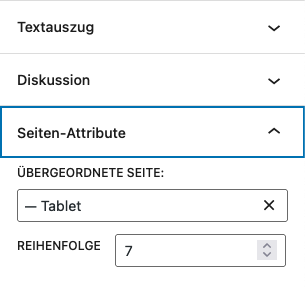1. Du legst einen neuen Artikel wie folgt an:
- Entweder Du klikst um Dashboard links „Neue Seite“
- oder Du klickst auf „+ Neu“ in der Leiste ganz oben, wenn Du eingeloggt bist
- oder Du klickst direkt auf diesen Link
2. Bearbeitest Du nun die neue Seite kannst Du das wie folgt tun:
- Auf der linken Seite kannst Du Überschrift und Inhalte eingeben. Alle relevanten Inhalte haben Ihre eigenen Textfelder. Du kannst auf der linken Seitewählen, wieviele Schritte Dein Artikel beinhalten soll. Je nachdem, ob Du 3, 4 oder 5 Schritte gewählt hast, verändert sich auch die Anzahl der Textboxen, die Du bearbeiten kannst. Jeder Schritt hat seine eigene Textbox.
- Auf der rechten Seite findest Du alle wichtigen Metadaten. Damit Dein Artikel an der richtigen Stelle erscheint, musst Du diese Boxen korrekt ausfüllen. Die nächsten Schritte erklären Dir, wie das geht.
- Wichtig: Wenn Du den Artikel fertig bearbeitet hast, musst Du ihn mit einem Klick auf den blauen Button oben rechts speichern. Auf diesem Button steht das Wort „Veröffentlichen“ oder das Wort „Aktualisieren“.
3. Bitte neue Artikel folgenden drei Kategorien zuordnen:
- Artikel
- Themengebiet, zu dem der Artikel gehört, z.B. Tablet oder Internet
- Schwierigkeitsgrad, z.B. Basis, Aufbau oder Experte
4. Bitte folgendes Template für neue Artikel wählen:
- Artikel
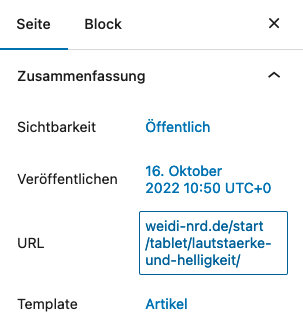
5. Bitte Elternseite festlegen
Je nach Themengebiet, bitte Kategorieseite des Artikels als Elternseite festlegen. Das geht so:
- Unten rechts auf „Seitenanttribute“ klicken
- Im Dropdown „Übergeordnete Seite“ die Elternseite festlegen. Diese heisst in der Regel so, wie die Kategorie des Themengebiets.